在查看CAD圖紙的過程中,有些時候會需要將圖紙中的專業對象分解為CAD基本對象,作為一名CAD新手你知道該怎么分解對象嗎?下面就和小編一起來了解一下浩辰CAD給排水軟件中CAD分解對象的相關操作技巧吧!
CAD分解對象的操作技巧:
浩辰CAD給排水軟件中CAD分解對象命令提供了一種將專業對象分解為 CAD 普通圖形對象的方法,墻和門窗對象是關聯的,分解墻的時候注意要把上面的門窗一起選中。具體操作步驟如下:
首先打開浩辰CAD給排水軟件,然后依次點擊【室內設計】—【文件布圖】—【分解對象】。如下圖所示:

CAD分解自定義專業對象可以達到以下目的:
1、使得施工圖可以脫離浩辰環境,在ACAD下進行瀏覽和出圖。
2、準備渲染用的三維模型。因為很多渲染軟件(包括ACAD本身的渲染器在內)并不支持自定義對象,尤其是其中圖塊內的材質。特別是要轉3DMAX渲染時,必須分解為ACAD的標準圖形對象。
點取菜單命令后,命令行提示:
請選擇需要完全分解的對象:選取要分解的一批對象后隨即進行分解
CAD分解對象注意事項:
由于自定義對象分解后喪失智能化的專業特征,因此建議保留分解前的模型,把分解后的圖“另存為”新的文件,便于今后可能的修改。 分解的結果與當前視圖有關,如果要獲得三維圖形(墻體分解成三維網面或實體),必須先把視口設為軸測視圖,在平面視圖只能得到二維對象。
不能使用ACAD的 Explode(分解)命令分解對象,該命令只能進行分解一層的操作,而浩辰對象是多層結構,只有使用“分解對象”命令才能徹底分解。
以上就是小編給大家整理分享的浩辰CAD給排水軟件中CAD分解對象的相關操作技巧,各位小伙伴看明白了嗎?在CAD繪圖中如果有需要CAD對象分解的話可以參考本篇教程來操作,更多相關CAD教程請持續關注浩辰CAD軟件官網教程專區查看。
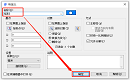
2023-05-30
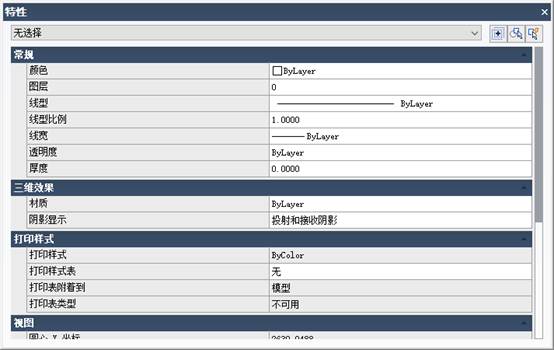
2019-06-20

2023-07-13
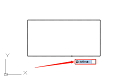
2023-06-16

2023-02-27
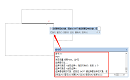
2023-02-03
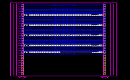
2022-08-17
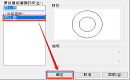
2022-06-10
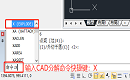
2021-12-17

2021-06-07
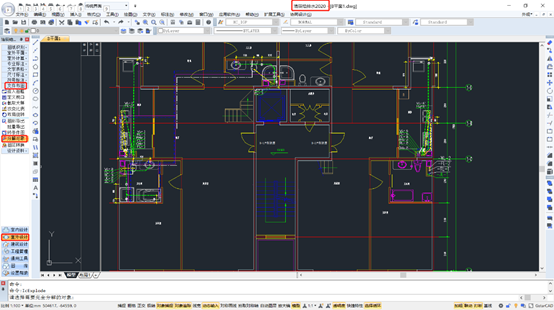
2021-03-18

2019-12-03
